Voici un guide complet qui vous permettra de maîtriser Word ou Open Office pour structurer, organiser et finaliser votre roman ou votre guide pratique comme un professionnel.
Maîtriser votre outil de traitement de texte a de nombreux bénéfices : gagner du temps, déléguer moins de travail de mise en page à un prestataire, avoir une vue plus claire sur son texte, écrire plus vite …
Chaque point est détaillé étape par étape, afin que vous puissiez aisément configurer votre document avant impression ou publication numérique.
Plusieurs sujets sont abordés : structure, mise en page, rédaction, sauvegarde et sécurité …
Structurer votre document de façon efficace
1. Utilisation des styles de titres
Word :
-
Placez votre curseur sur le titre de chapitre ou de partie.
-
Rendez-vous dans l’onglet « Accueil ».
-
Choisissez « Titre 1 » pour le titre de chapitre, « Titre 2 » pour un sous-chapitre, etc.
-
Pour modifier leur apparence : faites un clic droit sur le style (dans le ruban), puis « Modifier » afin d’adapter police ou taille pour l’ensemble du manuscrit.
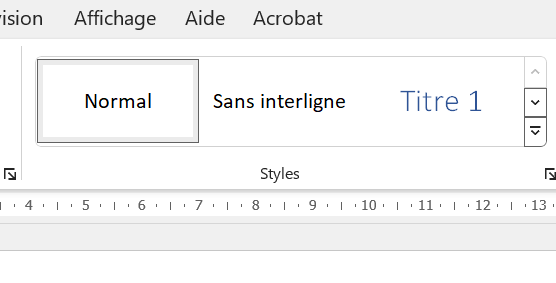
Open Office :
-
Sélectionnez votre texte.
-
Allez dans le menu « Styles et formatage » (touche F11).
-
Cliquez sur « Titre 1 », « Titre 2 », etc.
-
Pour les personnaliser, faites un clic droit sur le style voulu puis « Modifier ».
L’application des styles permet la création automatique de la table des matières, la navigation rapide et la cohérence typographique sur l’ensemble du manuscrit.
2. Volet de navigation (Word) ou Navigateur (Open Office)
Word :
-
Affichez le volet de navigation via l’onglet « Affichage » puis cochez « Volet de navigation ».
-
Vous verrez alors apparaître la structure par titres dans une colonne à gauche : cliquez sur un titre pour aller directement à la section correspondante.
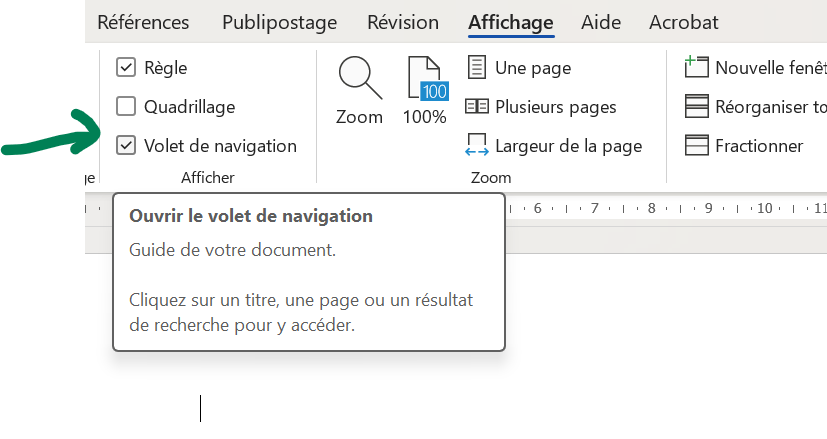
Open Office :
-
Activez le Navigateur avec la touche F5 ou depuis le menu « Affichage » > « Navigateur ».
-
Naviguez facilement entre chapitres, signets ou tableaux.
3. Signets et renvois
Word :
-
Placez votre curseur à l’endroit souhaité, allez dans « Insertion », puis « Signet ».
-
Donnez un nom à votre signet.
-
Pour créer un renvoi, cliquez sur « Insertion » > « Renvoi », choisissez l’élément à lier (titres, signets…).
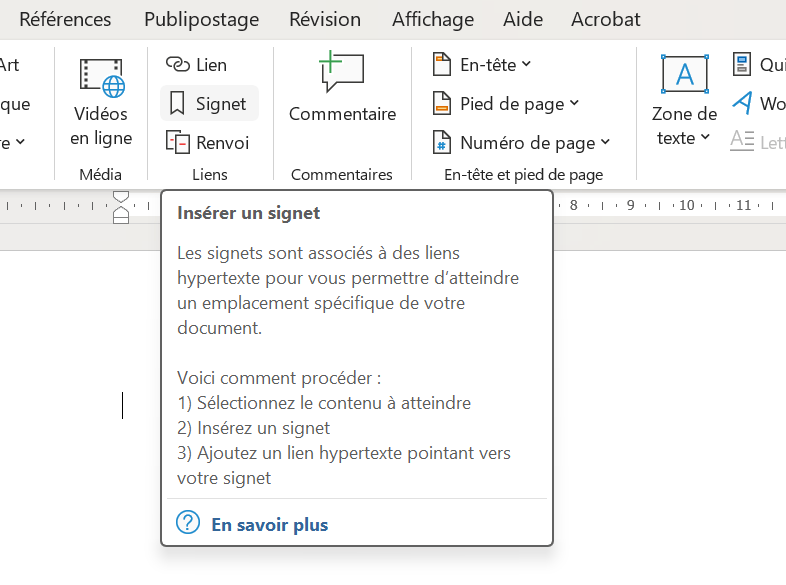
Open Office :
-
Positionnez-vous, allez dans « Insertion » > « Signet », nommez-le.
-
Pour le renvoi, « Insertion » > « Champ » > « Renvoi », choisissez votre signet.
Mise en page professionnelle
4. Formatage des marges, en-têtes, pieds de page, numérotation
Word :
-
Pour les marges, allez dans « Mise en page » > « Marges ».
-
Pour en-têtes/pieds de page, double-cliquez en haut ou bas de page, puis personnalisez le contenu (ajoutez numéro de page via « Insertion » > « Numéro de page »).
-
Pour différencier pages paires et impaires : dans l’outil en-tête, activez « Première page différente » ou « Pages paires et impaires différentes ».
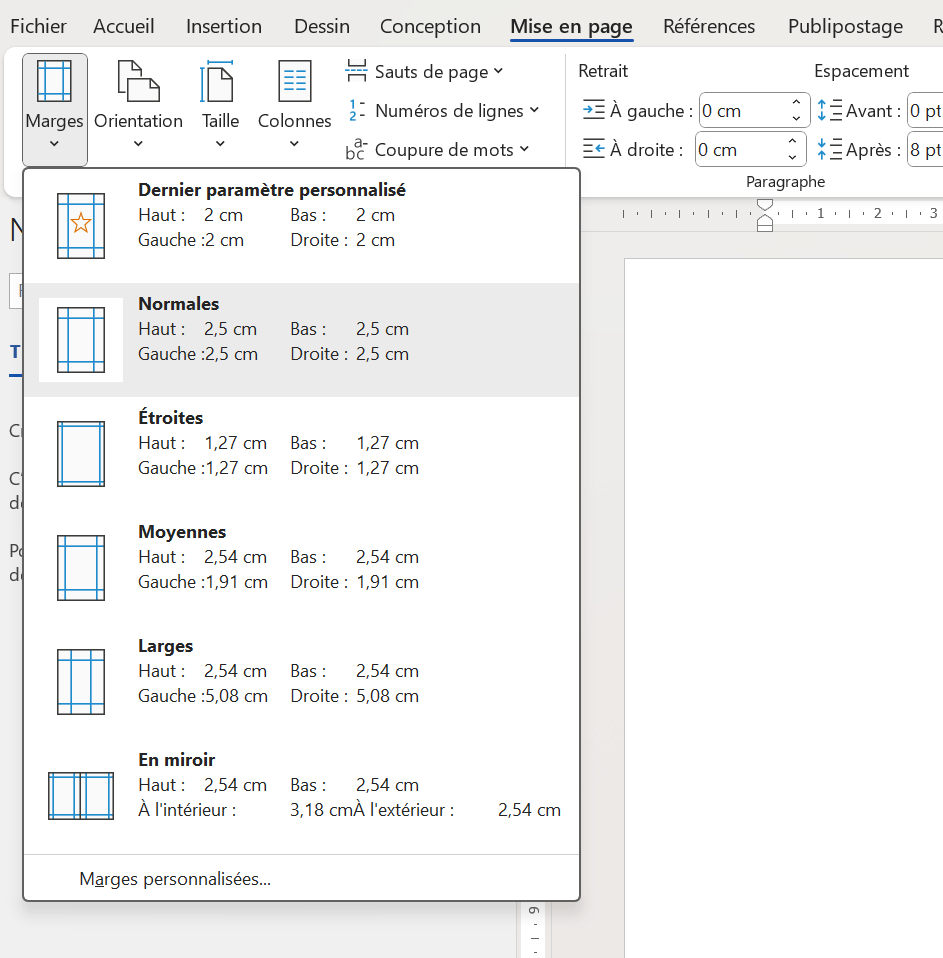
Open Office :
-
Marges : « Format » > « Page » > « Page » (ajustez les valeurs).
-
En-têtes/pieds de page : « Insertion » > « En-tête » ou « Pied de page ».
-
Numérotation : « Insertion » > « Champ » > « Numéro de page ».
5. Pages en vis-à-vis / pages paires et impaires
Word :
-
Dans «Affichage», choisissez « Côte à côte».
-
Pour gérer différemment en-têtes/pieds de page paires-impaires, cochez l’option dédiée dans le menu des en-têtes.
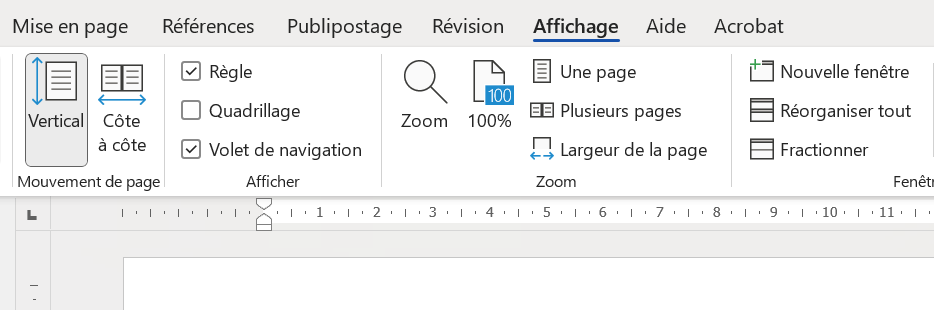
Open Office :
-
Dans « Format » > « Page » > « Page », sélectionnez « Gauche et droite » pour le style de page.
6. Sauts de page et de section
Word :
-
Pour un saut de page : « Insertion » > « Saut de page ».
-
Pour changer de section (utile pour passer d’un style de pages simples à une mise en page différente) : « Disposition » > « Sauts » > « Page suivante » ou « Section suivante ».
Open Office :
-
« Insertion » > « Saut manuel », puis choisir « Saut de page » ou « Saut de section » selon vos besoins.
7. Table des matières dynamique et indexation automatique
Word :
-
Allez à l’emplacement souhaité.
-
« Références » > « Table des matières », choisissez le format voulu.
-
Mettre à jour la table automatique en cas de changement de titres : cliquez la table > « Mettre à jour ».
Open Office :
-
« Insertion » > « Table des matières et index » > « Table des matières, index ou bibliographie ».
-
Sélectionnez les niveaux de titres à inclure.
Fonctions de rédaction essentielles
8. Recherche avancée & Remplacer
Word & Open Office :
-
Ctrl+F : ouvrir la recherche rapide.
-
Ctrl+H : « Rechercher et remplacer », très utile pour corriger un nom, supprimer des doubles espaces ou remplacer une formulation sur tout le manuscrit.
9. Notes de bas de page et de fin
Word :
-
« Références » > « Insérer une note de bas de page » ou « Note de fin ».
Open Office :
-
« Insertion » > « Note de bas de page/de fin », choisissez l’option adaptée à vos besoins.
Sauvegarde et sécurité
10. Sauvegarde automatique et gestion des versions
Word :
-
Activez « Enregistrement automatique » (via OneDrive) pour la sauvegarde continue.
-
Pour créer plusieurs versions, sauvegardez régulièrement sous de nouveaux noms de fichiers (“Titre_v1”, “Titre_bêta”, etc.).
Open Office :
-
Menu « Fichier » > « Enregistrer sous » pour garder différentes versions.
-
Pensez à activer la sauvegarde automatique dans les Préférences (« Outils » > « Options » > « Chargement/Enregistrement » > « Sauvegarde automatique toutes les X minutes »).
11. Commentaires et suivi des modifications
Word :
-
Pour ajouter un commentaire : sélectionnez le texte > clic droit > « Nouveau commentaire ».
-
Pour activer le suivi des modifications : « Révision » > « Suivi des modifications ».
-
Acceptez/refusez les modifications au fur et à mesure.
Open Office :
-
Pour les commentaires : sélection du texte > « Insertion » > « Commentaire ».
-
Suivi des modifications : « Édition » > « Suivi des modifications » > « Enregistrer ».
-
Vous pouvez ensuite accepter/refuser modifications individuellement.
En appliquant ces méthodes, vous bénéficierez d’un document structuré, professionnel et prêt pour la publication ou l’impression.

